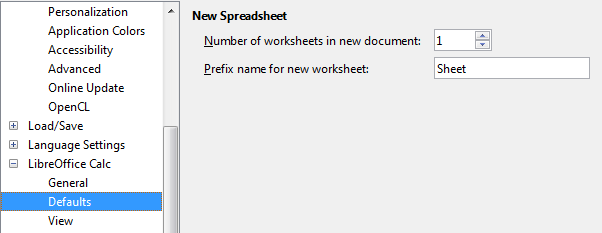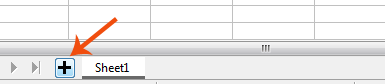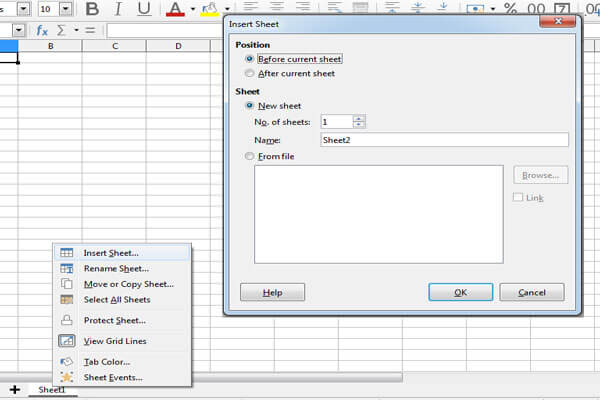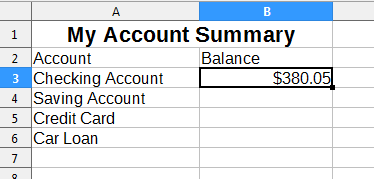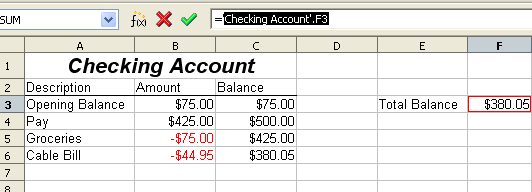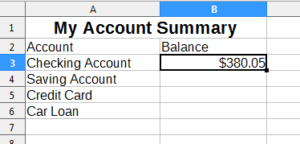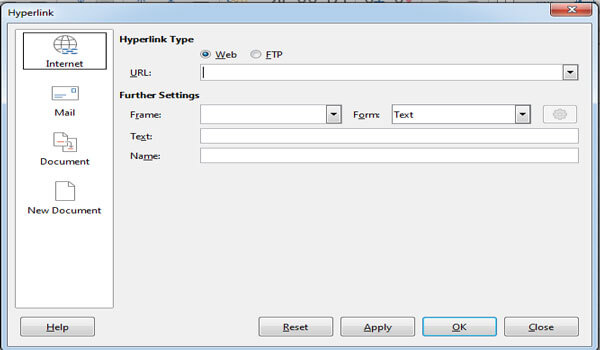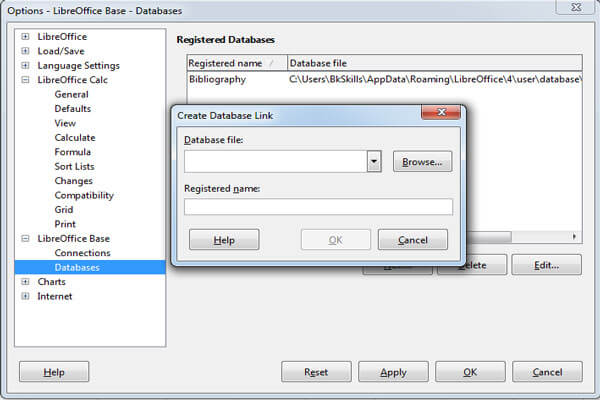Spreadsheets Data in LibreOffice Calc 10th Class
इस पोस्ट में जान पाएंगे कि libreOffice Calc में स्प्रेडशीट डाटा को लिंक कैसे किया जाता है और relative और absolute reference के बारे में भी जान पाएंगे.
प्रश्न :- Spreadsheet में multiple sheets को कैसे सेट करें।
उत्तर जब आप नई स्प्रेडशीट खोलते हैं, तो डिफ़ॉल्ट रूप से, शीट 1 नाम की एक शीट होती है. जब तक आपने tools> Options> LibreOffice Calc> Defaults में वर्कशीट के लिए अलग शीट या अलग Prefix नाम specified न किया हो। स्प्रेडशीट के नीचे टैब का उपयोग करके Calc में Worksheets को मैनेज किया जाता है।
Inserting New Sheets
एक नई शीट को insert करने के वैसे बहुत से तरीके है. सबसे फ़ास्ट method शीट को insert करने का है कि आप निचे default शीट1 के right साइड में (+) sign पर क्लिक करके add कर सकते है.
दूसरा तरीका ये है कि आप किसी भी शीट के ऊपर right बटन क्लिक करके insert शीट नाम के आप्शन पर क्लिक कर सकते है जैसे ही आप ऊपर क्लिक करेंगे तो एक डायलॉग box open हो जायेगा. जिससे आप multiple sheets एक टाइम में ही insert कर सकते है.
Inserting Sheets from Different Spreadsheet
यदि आप किसी और स्प्रेडशीट से sheets को insert करना चाहते तो आप किसी भी शीट के ऊपर right क्लीक करके insert शीट पर क्लिक करना है. जिससे एक डायलॉग box open हो जायेगा और उसमे अपने निचे आप्शन From File आप्शन को select करने के बाद browse बटन पर क्लिक करे.
और जो अपने कंप्यूटर में जो स्प्रेडशीट फाइल पहले से बनी है उसको select करे. फाइल को select करने के बाद फाइल की सभी sheets डिस्प्ले हो जाएगी उसमे आप जो भी शीट insert करना चाहते है उसे क्लिक करके insert कर सकते है.
Renaming Sheets
यदि आप sheets को rename मतलब नाम बदलना चाहते है तो आप किसी भी शीट के ऊपर double क्लिक करे. क्लिक करने पर डायलॉग box open हो जायेगा और जिससे आप name box में शीट का नाम change करके Ok करदे.
LibreOffice Calc 10th Class
प्रश्न:- माउस और कीबोर्ड द्वारा अन्य शीट का reference कैसे बनाया जाए?
उत्तर माउस और कीबोर्ड द्वारा अन्य शीट का reference बनाने के निम्न steps है
- Mouse के साथ reference को create करने की विधि
- एक summary शीट ready करे और उसमे कुछ डाटा इनपुट करे जैसे checking account, saving account, creditcard, car loan.
- सेल B3 में सेल reference बनाने के लिए, सेल काचयन करें और इन चरणों का पालन करें:
- इनपुट लाइन के आगे = sign पर क्लिक करें।
- अब शीट tab जो आपकी चेकिंग account की है उस पर जाये और जहाँ पे उसका बैलेंस है उस सेल reference पर क्लिक करदे.
- इनपुट लाइन में green checkmark पर क्लिक करे या फिर कीबोर्ड से enter key press करे.
- जैसे ही आप enter key को press करेंगे तो आपकी summary शीट पर automatic account चेकिंग का बैलेंस enter हो जायेगा.
- Keyboard के साथ reference को create करने की विधि
- यदि आप कीबोर्ड से reference को create करना चाहते है तो आपको सिर्फ summary शीट पर saving account column पर ( =’Saving account’ .f3 ) टाइप करना है. ध्यान रहे कि saving account में balance सेल reference same होना चाहिए जो आप summary शीट में लिख रहे है.
LibreOffice Calc 10th Class
प्रश्न :- माउस और कीबोर्ड द्वारा अन्य document के साथ कैसे reference बनाया जाए?
उत्तर माउस और कीबोर्ड द्वारा अन्य document का reference बनाने के निम्न steps है
- Mouse के साथ reference को create करने की विधि
माउस के साथ reference बनाने के लिए, दोनों स्प्रेडशीट को open करने की आवश्यकता है। उस सेल को select करे जिसमे फार्मूला को enter करना है.
- इनपुट लाइन के आगे = sign पर क्लिक करें।
- दुसरे स्प्रेडशीट पर switch करे और saving account शीट पर जाये, F3 reference select करे. जैसा कि आप निचे figure में दिखा रखा है.
- इस point पर कीबोर्ड एंटर keyको दबाया जा सकता है.
- वापिस original स्प्रेडशीट पर आये और इनपुट लाइन पर green checkmark करे.
- Keyboard के साथ reference को create करने की विधि
reference को टाइप करने के तीन भाग हैं:
- path और फ़ाइल नाम
- शीट का नाम
- cell
=’file:///Path & File Name’#$SheetName.CellName
किसी फ़ाइल के reference में तीन फ़ॉरवर्ड स्लैश /// हैं और हाइपरलिंक के लिए reference में दो फ़ॉरवर्ड स्लैश // हैं।
प्रश्न :- Hyperlinks क्या है ?
उत्तर हाइपरलिंक्स का उपयोग calc में स्प्रेडशीट के अंदर से किसी अन्य location पर जाने के लिए किया जा सकता है और current file के अन्य भागों के लिए, विभिन्न फ़ाइलों या वेब साइटों पर भी जा सकता है।
प्रश्न :- Relative और absolute hyperlink क्या है ?
उत्तर:- हाइपरलिंक आपकी फ़ाइल में या तो Relative या absolute के रूप में stored किया जा सकता है।
- एक relative हाइपरलिंक कहा जाता है कि अब आप जहां से शुरू कर रहे हैं वहां से प्राप्त करें (मतलब उस फ़ोल्डर से जिसमें आपका current document सहेजा गया है)
- जबकि एक absolute हाइपरलिंक कहता है कि कोई भी matter नहीं कि आप कहां से शुरू करते हैं।
- एक absolute लिंक केवल तभी काम करना बंद कर देगा जब target को move किया जाएगा।
- एक relative लिंक केवल तभी काम करना बंद कर देगा जब starting और target location एक दूसरे के सापेक्ष बदलते हैं।
उदाहरण के लिए, यदि आपके पास एक ही फ़ोल्डर में दो स्प्रेडशीट एक-दूसरे से जुड़ी हुई हैं और आप पूरे फ़ोल्डर को एक नए स्थान पर ले जाते हैं, तो एक relative हाइपरलिंक नहीं break होगा|
प्रश्न:- Hyperlink को शीट में create करने के क्या steps है ?
उत्तर एक Hyperlink को शीट में create करने के निम्न steps है –
जब आप वह टेक्स्ट टाइप करते हैं जो हाइपरलिंक के रूप में इस्तेमाल किया जा सकता है (जैसे वेबसाइट एड्रेस या URL), तो Calc अपने आप हाइपरलिंक को formatting कर देता है, |
- आप hyperlink डायलॉग का प्रयोग करके भी शीट के अंदर insert कर सकते है .
- इसके लिए या तो आप standard toolbar में hyperlink बटन पर क्लिक करे या फिर insert मेनू में जाकर hyperlink पर क्लिक करदे.
- क्लिक करने पर hyperlink का डायलॉग box open हो जायेगा.
- इसमें आपको left साइड में चार categories दिखाई देगी.
- Internet
- Mail & news
- Document
- New Document
- एक इंटरनेट हाइपरलिंक के लिए, हाइपरलिंक (वेब या एफ़टीपी) का type select करे और required वेब address इनपुट करे.
- यदि आपको mail और news के लिए hyperlink create करना है तो आप इस category का चयन करे.
- किसी document को hyperlink करने के लिए आपको इसके तीसरी category को select करना होगा और किसी भी document का hyperlink शीट में create कर सकते है.
प्रश्न :- Hyperlink को Edit करने की क्या प्रक्रिया है?
उत्तर:- किसी मौजूदा लिंक को Edit करने के लिए, लिंक में कहीं भी curser place करे और standard टूलबार पर हाइपरलिंक आइकन पर क्लिक करें या मेनू बार से Edit> hyperlink चुनें. जिससे hyperlink का डायलॉग box open हो जायेगा और यदि हाइपरलिंक बटन रूप में है, तो हाइपरलिंक को edit करने के लिए स्प्रेडशीट में डिज़ाइन मोड होना चाहिए। change करने के बाद apply पर क्लिक करदे|
यदि आपको कई हाइपरलिंक edit करने की आवश्यकता है, तो आप हाइपरलिंक डायलॉग box को तब तक open करके रखे जब तक आप उन सभी को edit नहीं कर लेते। हर एक के बाद अप्लाई पर क्लिक करना न भूलें। जब आप finish कर लें, तो close पर क्लिक करें।
प्रश्न :- Hyperlink को Remove करने की क्या प्रक्रिया है?
उत्तर:- आप हाइपरलिंक टेक्स्ट से clickable link को हटा सकते हैं – लिंक पर राइट-क्लिक करके और केवल टेक्स्ट को छोड़कर डिफ़ॉल्ट फ़ॉर्मेटिंग का चयन करें. यह option आपको format मेनू से भी उपलब्ध है।
एक document से लिंक text या बटन को पूरी तरह से मिटाने के लिए, बैकस्पेस या delete key press करे.
प्रश्न :- Calc में Registered data source को लिंक कैसे किया जाता है?
उत्तर calc में अलग अलग database और अन्य डाटा sources को लिंक किया जा सकता है –
पहले आपको LibreOffice के साथ डेटा source को registered करने की आवश्यकता है। (रजिस्टर करने का मतलब libreoffce को बताना है कि यह किस प्रकार का डेटा source है और फ़ाइल कहाँ स्थित है।) ऐसा करने का तरीका इस बात पर depend करता है कि डेटा source *.odb format में डेटाबेस है या नहीं।
*.odb format में डाटा source को रजिस्टर करने के लिए steps –
- सबसे पहले Tools->Options->LibreOffice Base-> Database को select करे.
- उसके बाद New button पर क्लिक करे. क्लिक करने पर create database लिंक डायलॉग open हो जायेगा.
- फिर browse पर क्लिक करके database को select करे.
- registered name box में name टाइप करे और Ok बटन पर क्लिक करदे.
डेटा source को registered करने के लिए जो * .odb format में नहीं है:
- डेटाबेस विज़ार्ड open करने के लिए File-> New> database select करे।
- मौजूदा डेटाबेस से connect का चयन करें। डेटाबेस type के लिए चॉइस आपके ऑपरेटिंग सिस्टम पर निर्भर करते हैं। उदाहरण के लिए, Microsoft Access.
- Next पर क्लिक करे. select yes, register the database for me.
- finish पर क्लिक करे. अपनी choice के अनुसार database को save करे.